ゴミ取りと曲線
2011年01月14日
石の上にも三年と言うことわざがありますが、三年も同じことを繰り返していれば何か習得すると思っています。この「画像を線画にする」も、もうそろそろ三年経過するのではないかと思います。
このようなマニアックなことをしていると、一年目くらいでは「変わり者」と見られ、三年目から五年目くらいなると「周りのから認知される」そうです。そして十年過ぎると「専門家」として見られるそうです。

しかし専門家は別として、それなりに少しずつ認知されようとしています。もちろん「画像を線画にする」なんて一般的でないので、偏った分野の人のみにしか理解出来ないと思います。
作成された画像を見ると、簡単に作成されているように見えますが、なかなかどうして結構複雑なのです。複雑だから「アクション」にしたのですが、実に楽しいのです。

処理する画像は、どんな画像でもOKというわけにはいきません。横幅1000pxの解像度があればOKです。
大まかな作業工程としては、元画像をコピーして3枚作成します。3枚のうちの2枚を使って線画を作成します。
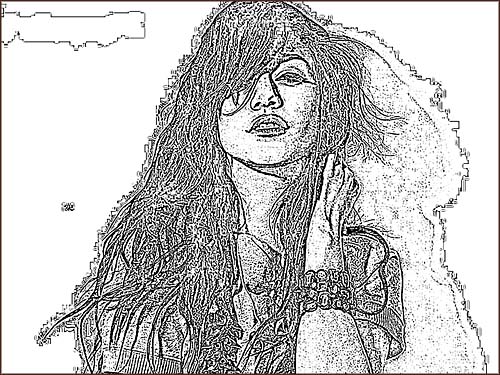
ここが最初の重要な作業となります。

上記の画像の描画くらいに、「ドット」が表示されればOKです。しかしこの後の処理に神経を使います。線画にするところを残して、必要のない「ドット」を削除しなければなりません。このことを私は「ゴミ取り」といっております。
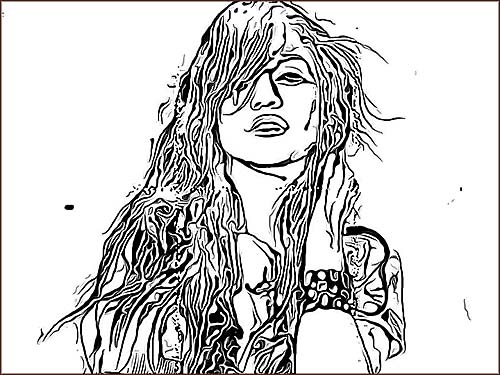
ゴミ取りが終わったら、次に超重要な「線画を綺麗な曲線」に変換しなくてはなりません。Toon mage movie のポイントは、この曲線にもあると思っています。
もう一枚の画像を使って黒ベタを作るわけですが、2階調化を使って程よい黒ベタを作成します。カラーの場合は線画の上に色が乗るので、必要ないと思われますが、黒ベタがあると画面が引き締まるのです。

上手くいったらここで一旦、アクションの記録を止めます。この段階でモノクロタイプは出来上がりとなります。出来上がったアクションを「複製」します。
複製したアクションを使って、カラータイプの作成となります。このように作成した物に追加や削除を行っていくことにより、バリエーションを増やすことが出来るのです。
つづく
Posted by 熱中人 at 10:46
このようなマニアックなことをしていると、一年目くらいでは「変わり者」と見られ、三年目から五年目くらいなると「周りのから認知される」そうです。そして十年過ぎると「専門家」として見られるそうです。

しかし専門家は別として、それなりに少しずつ認知されようとしています。もちろん「画像を線画にする」なんて一般的でないので、偏った分野の人のみにしか理解出来ないと思います。
作成された画像を見ると、簡単に作成されているように見えますが、なかなかどうして結構複雑なのです。複雑だから「アクション」にしたのですが、実に楽しいのです。

処理する画像は、どんな画像でもOKというわけにはいきません。横幅1000pxの解像度があればOKです。
大まかな作業工程としては、元画像をコピーして3枚作成します。3枚のうちの2枚を使って線画を作成します。
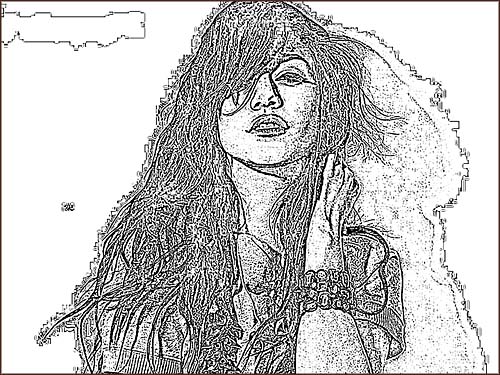
ここが最初の重要な作業となります。

上記の画像の描画くらいに、「ドット」が表示されればOKです。しかしこの後の処理に神経を使います。線画にするところを残して、必要のない「ドット」を削除しなければなりません。このことを私は「ゴミ取り」といっております。
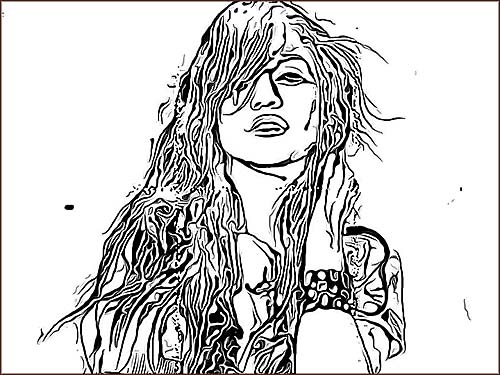
ゴミ取りが終わったら、次に超重要な「線画を綺麗な曲線」に変換しなくてはなりません。Toon mage movie のポイントは、この曲線にもあると思っています。
もう一枚の画像を使って黒ベタを作るわけですが、2階調化を使って程よい黒ベタを作成します。カラーの場合は線画の上に色が乗るので、必要ないと思われますが、黒ベタがあると画面が引き締まるのです。

上手くいったらここで一旦、アクションの記録を止めます。この段階でモノクロタイプは出来上がりとなります。出来上がったアクションを「複製」します。
複製したアクションを使って、カラータイプの作成となります。このように作成した物に追加や削除を行っていくことにより、バリエーションを増やすことが出来るのです。
つづく




